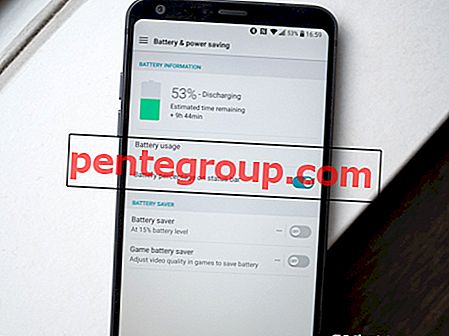Keyboard QuickType Apple memiliki beberapa barang di bawah tenda. Dan yang benar-benar dapat meningkatkan produktivitas adalah "Key Flicks." Menggunakan fitur keyboard film super praktis di iPad Anda, Anda dapat mengetik jauh lebih cepat.
Katakanlah, Anda menulis pesan menggunakan keyboard perangkat lunak dan harus memasukkan simbol "$". Apa yang biasanya kamu lakukan? Beralih ke keyboard simbol dan pilih simbol $. Kemudian, kembali ke keyboard huruf. Itu kuno dan membunuh tidak hanya waktu Anda tetapi juga menghilangkan kecepatan.
Anda dapat memanfaatkan fitur bagus ini untuk memasukkan angka atau simbol tanpa harus bolak-balik. Apakah ini keren? Apple memperkenalkan fitur tersebut dengan iOS 11 untuk iPad. Jadi, pastikan tablet Anda menjalankan iOS 11, iOS 12 atau lebih baru. Biarkan saya menunjukkan kepada Anda bagaimana Anda dapat mempercepat pengetikan di iPad Anda dengan Key Flicks!
Cara Menggunakan Tombol Film di Keyboard iPad
catatan:
- Semua tombol sekarang menunjukkan huruf dan angka / simbol di keyboard QuickType.
- Sementara satu ketukan memungkinkan Anda untuk memasukkan huruf utama pada keyboard, satu jentikan memungkinkan Anda memasukkan nomor atau simbol sekunder.
Langkah 1. Pertama, buka aplikasi apa saja dan angkat keyboard seperti biasa.
Langkah 2. Sekarang, ketuk tombol jika Anda ingin memasukkan huruf atau simbol standar.
Langkah # 3. Selanjutnya, Anda perlu menyentuh tombol dan kemudian tarik ke bawah untuk memasukkan simbol "jentik" . Saat Anda menarik ke bawah, simbol akan menggantikan huruf pada keyboard.
Keyboard ini juga memungkinkan Anda untuk mengakses karakter khusus dan tanda aksen. Untuk melakukannya, cukup tahan tombol. Misalnya, Anda juga bisa mengetik, "$" menggunakan alfabet "D."

Begitulah langsungnya!
Perhatikan bahwa Anda juga dapat menggunakan gerakan tombol di keyboard simbol. Untuk melakukannya, ketuk tombol.? 123. Selanjutnya, tarik ke bawah tombol untuk memasukkan simbol sekunder.
Secara default, fitur Key Flicks diaktifkan di iPad. Tapi, Anda dapat menyalakan / mematikannya berdasarkan kebutuhan Anda.
Cara Menghidupkan / Mematikan Tombol Tombol di iPad
Langkah 1. Buka aplikasi Pengaturan di iPad Anda → Ketuk Umum → Sekarang, Anda perlu mengetuk Keyboard.

Langkah 2. Nyalakan / matikan sakelar di sebelah "Enable Key Flicks."

Membungkus
Seperti halnya saya suka menggunakan aplikasi keyboard pihak ketiga yang populer, aplikasi keyboard Apple tetap menjadi opsi default saya. Ini bekerja dengan cukup baik dan menawarkan beberapa opsi penyesuaian. Misalnya, Anda dapat dengan mudah mengubah teks Anda menjadi emoji untuk meningkatkan pengiriman pesan.
Selain itu, fitur prediktifnya menawarkan saran yang bermanfaat untuk membuat pengetikan menjadi lancar.
Anda mungkin ingin membaca tips berikut juga:
- Cara Mengurutkan Kontak berdasarkan Nama Depan di iPhone, iPad, dan Mac
- Cara Memilih Teks di iPhone atau iPad Menggunakan Keyboard sebagai Trackpad
- Cara Menutup Semua Tab Safari Kecuali Yang Ada di Mac
- Cara Melakukan Pencarian Situs Web Cepat di Safari di iPhone, iPad, dan Mac
Apakah Anda merasa fitur ini bermanfaat? Bagikan dua sen Anda di komentar. Agar tetap selaras dengan semua hal Apple, unduh aplikasi kami dan tetap terhubung dengan kami melalui Facebook, Twitter, dan Telegram.